Содержание:
Сканирование и распознавание документов в системе 1С: Документооборот — это важный процесс, который позволяет переводить бумажные документы в электронный вид с возможностью последующего поиска, обработки и хранения. Ниже я расскажу основные этапы и возможности, которые доступны в рамках этого функционала.
1. Варианты сканирования документов в 1С: Документооборот
В зависимости от количества обрабатываемых документов, программа 1С: Документооборот предлагает следующие варианты сканирования:
▪ Сканирование вручную — позволяет загружать файлы напрямую со сканера при помощи интерфейса Twain. Это удобно при нечастом добавлении небольшого объема документов. Сканер в этом случае должен быть подключен непосредственно к рабочему компьютеру.
▪ Потоковое сканирование — предназначено для обработки больших объемов документов. Система автоматически распознаёт штрихкоды и связывает отсканированные файлы с нужными карточками документов в 1С. Такой способ может использовать как потоковые сканеры, так и папки с файлами, и подходит для регулярной работы с большим количеством входящей корреспонденции.
2. Загрузка файлов со сканера в программе 1С: Документооборот
Сканер можно использовать для прикрепления одного или нескольких файлов к карточкам документов в 1С, процессов, мероприятий, календарных записей и другим объектам программы. Этот способ удобен, если нужно изредка добавлять небольшое количество данных.
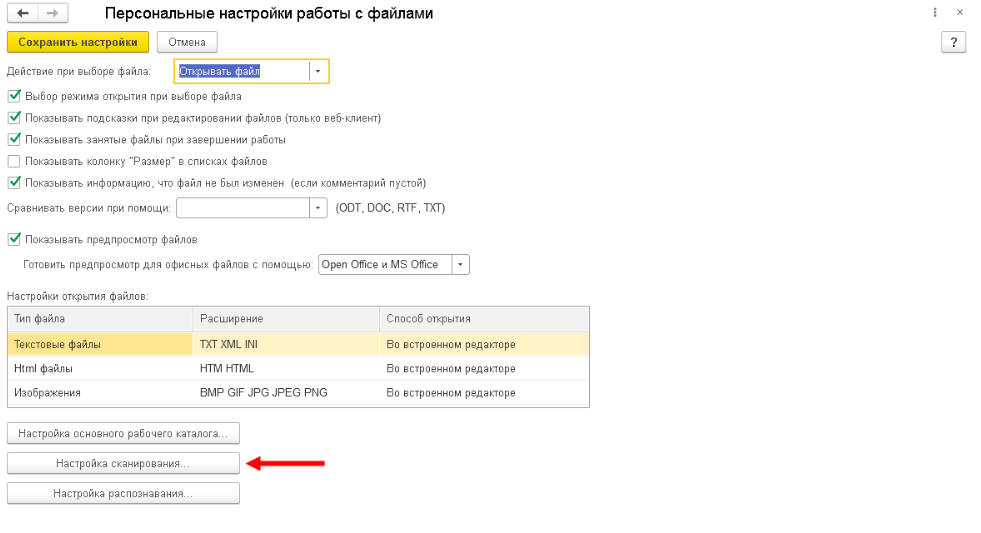
При сканировании файлы можно сохранять в форматах JPG, PNG, TIF и PDF. Также есть возможность объединить несколько отсканированных изображений в один многостраничный файл (TIF или PDF).
Чтобы сканировать в формате PDF, на рабочем компьютере должны быть установлены бесплатные утилиты ImageMagick и Ghostscript, а в персональных настройках активирована опция – использовать ImageMagick (раздел «Файлы» → «Настройка сканирования»). Также для работы необходим хотя бы один подключённый и настроенный сканер. Настройка сканера выполняется через специальную команду в персональных настройках.
3. Настройки сканера в 1С
Для настройки сканера в 1С нужно:
- установить компонент для работы со сканером;
- выбрать нужное устройство из списка подключённых сканеров;
- задать параметры сканирования — формат, цветность и другие характеристики.
После сохранения этих настроек в информационной базе появятся новые возможности:
- в карточке входящего документа появится команда Сканировать;
- при создании нового файла станет доступен вариант – Со сканера.
Эти команды запускают процесс сканирования, после которого файл автоматически добавляется в базу данных.
В окне потокового сканирования доступна настройка «Шаг поиска штрихкодов». Шаг определяет, на сколько пикселей смещается линия сканирования при поиске штрихкодов. По умолчанию установлено значение 10 пикселей, что является оптимальным компромиссом между производительностью (скоростью обработки) и полнотой распознавания для стандартных условий сканирования.
При работе с изображениями, содержащими мелкие, узкие или повёрнутые (наклонные) штрихкоды, может потребоваться уменьшение значения шага (например, до 5 пикселей). Это позволяет увеличить плотность линий сканирования, тем самым повышая вероятность корректного детектирования трудночитаемых или искажённых штрихкодов, но может повлиять на общее время обработки страницы.
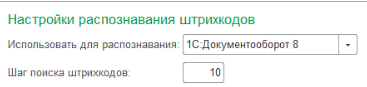
После сканирования и/или распознавания документы автоматически прикрепляются к карточке и могут участвовать в бизнес-процессах, согласованиях, маршрутах обработки. Возможно использование шаблонов обработки и сценариев автоматического анализа распознанных данных.